PS怎么快速缩小图片?
溜溜自学 平面设计 2022-03-11 浏览:859
大家好,我是小溜,PS怎么快速缩小图片?相信很多小伙伴都对这个问题很感兴趣,那么具体怎么操作呢?下面小溜就给大家分享一下,PS快速缩小图片的步骤方法,希望能帮助到大家,感兴趣的小伙伴可以关注了解下。
想要更深入的了解“PS”可以点击免费试听溜溜自学网课程>>
工具/软件
电脑型号:联想(Lenovo)天逸510S; 系统版本:Windows7; 软件版本:PS CS5
方法/步骤
第1步
打开ps,点击文件-打开,或者直接拖拽图片。
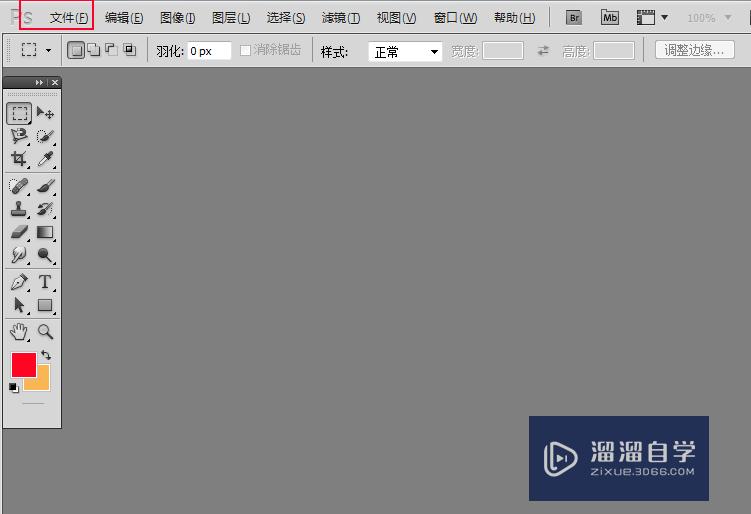
第2步
这时候可以看到图片是非常大的。

第3步
点击左侧工具,找到放大镜,点击缩小按钮即可。

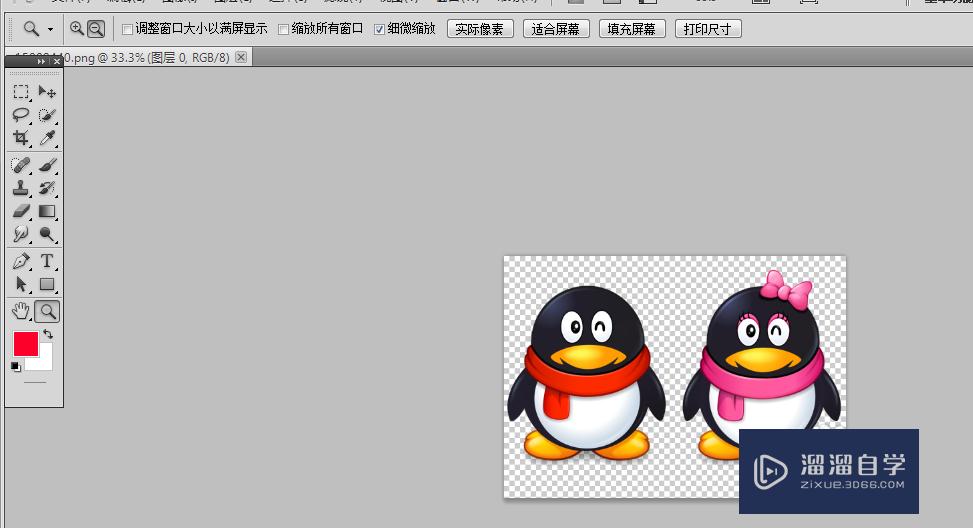
第4步
或者点视图中的缩小,也就是快捷键ctrl+-。
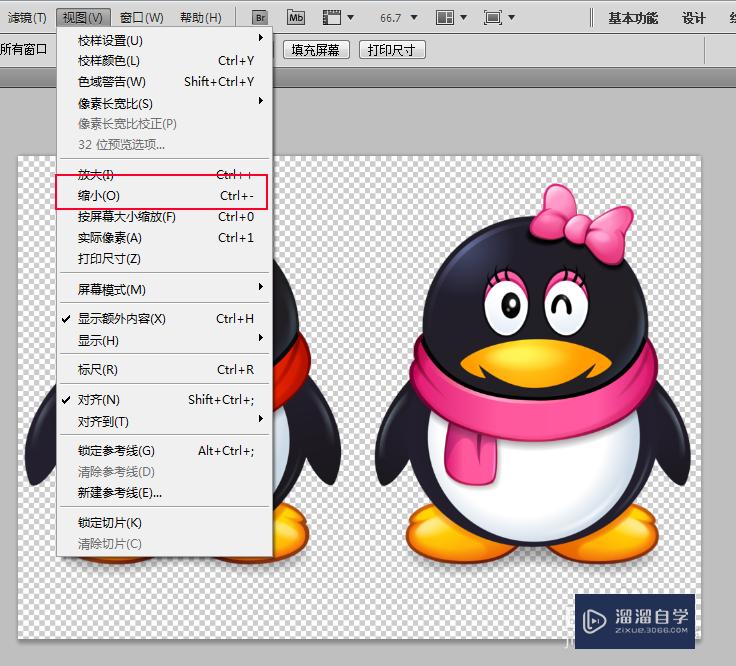
第5步
显示的图片明显缩小了。

第6步
或者使用快捷键ctrl+-,直接可以缩小图片。同理,放大图片快捷键为ctrl++。
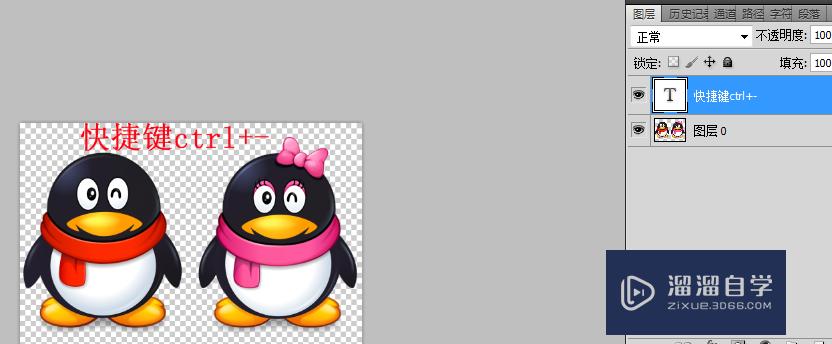
温馨提示
以上就是关于“PS怎么快速缩小图片?”全部内容了,小编已经全部分享给大家了,还不会的小伙伴们可要用心学习哦!虽然刚开始接触PS软件的时候会遇到很多不懂以及棘手的问题,但只要沉下心来先把基础打好,后续的学习过程就会顺利很多了。想要熟练的掌握现在赶紧打开自己的电脑进行实操吧!最后,希望以上的操作步骤对大家有所帮助。
相关文章
距结束 05 天 19 : 38 : 25
距结束 01 天 07 : 38 : 25
首页








